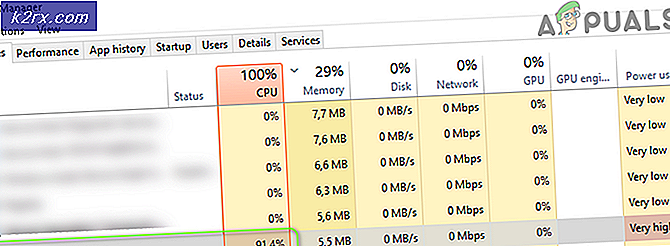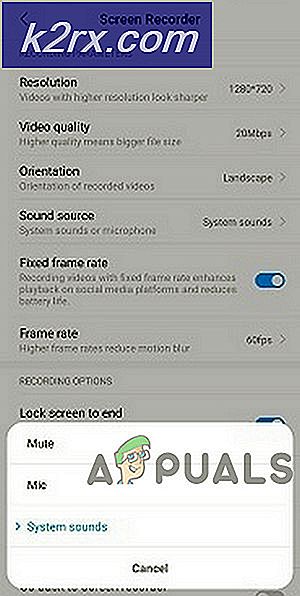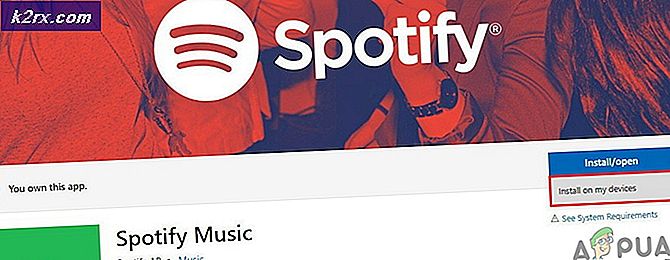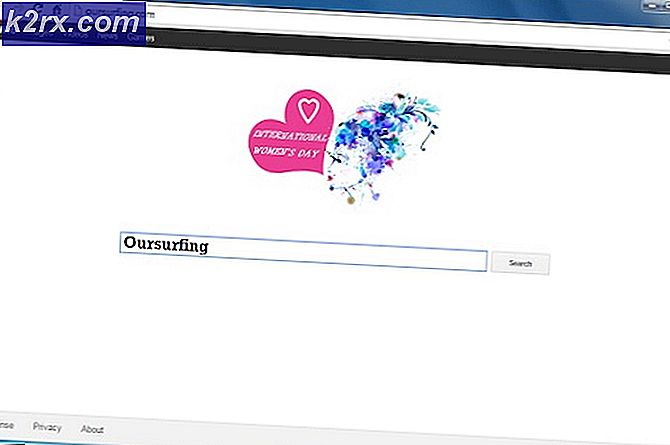แก้ไข: ข้อผิดพลาดอ่านดิสก์แบบอ่านหนังสือ
ปัญหา Steam สามารถแก้ไขได้โดยการรีเฟรชไฟล์การติดตั้งหากปัญหาเกี่ยวข้องกับไคลเอ็นต์หรือโดยการตรวจสอบความสมบูรณ์ของแคชของเกมหากเกมเดียวก่อให้เกิดปัญหาบางอย่าง อย่างไรก็ตามปัญหาบางอย่างอาจปรากฏขึ้นที่ผู้ใช้ไม่แน่ใจว่าจะทำอย่างไรเนื่องจากมีโซลูชันหลายตัวสำหรับปัญหาเดียว นี่คือที่ที่ผู้คนรู้สึกหงุดหงิด แต่โชคดีที่เราอยู่ที่นี่เพื่อช่วยให้คุณและทุกคนที่ประสบปัญหาคล้ายคลึงกันกับลูกค้า Steam ของพวกเขา ขณะนี้มีข้อความแสดงข้อผิดพลาดเกิดขึ้นเช่นมีข้อผิดพลาดเกิดขึ้นขณะอัปเดต [แทรกเกมที่นี่] (ข้อผิดพลาดในการอ่านดิสก์)
ข้อผิดพลาดนี้ส่วนใหญ่เกิดขึ้นเมื่อเกมเดียวก่อให้เกิดปัญหากับคุณและโดยปกติจะปรากฏขึ้นเมื่อคุณดาวน์โหลดหรืออัปเดตเกม ข้อความแสดงข้อผิดพลาดในการอ่านดิสก์จะหยุดกระบวนการอัปเดตชั่วคราวและคุณจะไม่สามารถเล่นเกมได้แม้ว่าคุณจะดาวน์โหลดมาแล้วก็ตาม ข้อผิดพลาดหลักสำหรับข้อผิดพลาดนี้คือ Steam กำลังมีปัญหาเกี่ยวกับไฟล์เดียวหลายไฟล์เพราะอาจถูกล็อกโดยไม่ทราบเหตุผล การแก้ไขปัญหานี้ไม่ใช่เรื่องยากและทำให้ผู้ใช้ปฏิบัติตามคำแนะนำอย่างถูกต้องเท่านั้น
เปิดไฟล์บันทึก
เปิดโฟลเดอร์ Steam ของคุณและเปิดโฟลเดอร์ที่เรียกว่า logs ในโฟลเดอร์นั้นควรมีไฟล์ชื่อ content_log.txt และคุณควรเปิดไฟล์นั้นด้วยโปรแกรมแก้ไขข้อความเช่น Notepad หรือ WordPad คุณควรเลื่อนลงไปที่ด้านล่างของไฟล์และหาข้อผิดพลาดเกี่ยวกับดิสก์ของคุณ คุณควรจะสามารถหาได้เนื่องจากควรจะอยู่ด้านล่างถ้าคุณเพิ่งพยายามเปิดเกม นอกจากนี้ควรเป็นบรรทัดที่ยาวที่สุดในเอกสารและข้อความความล้มเหลวในการอ่านดิสก์อยู่ที่ตอนท้ายของบรรทัด
ค้นหาไฟล์
ไฟล์นี้เป็นไฟล์ที่ต้องมีการปลดล็อกหรือแก้ไขและคุณควรไปที่โฟลเดอร์ที่ไฟล์นั้นอยู่ ตำแหน่งของไฟล์จะถูกเขียนลงบนบรรทัดเดียวกับข้อผิดพลาดในการอ่านดิสก์ โดยปกติจะอยู่ในโฟลเดอร์ดาวน์โหลดใต้ \ Steam \ steamapps แต่ก็สามารถเปิดออกเพื่ออยู่ในโฟลเดอร์ทั่วไปใน steamapps
สองตัวเลือกที่แตกต่างกัน
ก่อนอื่นคุณสามารถลองปลดล็อกไฟล์ได้ด้วยการคลิกขวาและเลือก Properties >> Security >> Edit >> Add >> Advanced >> Find Now
PRO TIP: หากปัญหาเกิดขึ้นกับคอมพิวเตอร์หรือแล็ปท็อป / โน้ตบุ๊คคุณควรลองใช้ซอฟต์แวร์ Reimage Plus ซึ่งสามารถสแกนที่เก็บข้อมูลและแทนที่ไฟล์ที่เสียหายได้ วิธีนี้ใช้ได้ผลในกรณีส่วนใหญ่เนื่องจากปัญหาเกิดจากความเสียหายของระบบ คุณสามารถดาวน์โหลด Reimage Plus โดยคลิกที่นี่รายการบัญชีอื่นจะปรากฏขึ้นและคุณควรเลือกบัญชีที่มีชื่อคอมพิวเตอร์ของคุณไม่ใช่ผู้ดูแลระบบ หลังจากเลือกชื่อคอมพิวเตอร์แล้วคลิกตกลงและทำเครื่องหมายที่ช่อง Full Control คลิกตกลงจนกว่าคุณจะออกจากกล่องเหล่านี้และเกมของคุณควรดำเนินการอัปเดตหรือคุณสามารถเล่นได้ทันที โดยทั่วไปแล้วสิ่งที่เกิดขึ้นคือไฟล์ไม่อนุญาตให้แก้ไขด้วยบัญชีปัจจุบันที่คุณล็อกอินและจำเป็นต้องปลดล็อกเพื่อเพิ่มสิทธิ์ที่จำเป็นสำหรับ Steam เพื่อติดตั้ง
ตัวเลือกที่สองของคุณคือค้นหาไฟล์อีกครั้งและเพียงเปลี่ยนชื่อหรือลบไฟล์ โปรดทำสำเนาสำรองไว้ในกรณี หลังจากนั้นให้เปิด Steam >> Library และคลิกขวาที่เกมที่มีปัญหา เลือกคุณสมบัติและไปที่แท็บ Local Files เลือกตรวจสอบความสมบูรณ์ของไฟล์เกมและ Steam จะค้นหาไฟล์ที่คุณลบหรือเปลี่ยนชื่อและดาวน์โหลดซ้ำโดยไม่มีปัญหา
PRO TIP: หากปัญหาเกิดขึ้นกับคอมพิวเตอร์หรือแล็ปท็อป / โน้ตบุ๊คคุณควรลองใช้ซอฟต์แวร์ Reimage Plus ซึ่งสามารถสแกนที่เก็บข้อมูลและแทนที่ไฟล์ที่เสียหายได้ วิธีนี้ใช้ได้ผลในกรณีส่วนใหญ่เนื่องจากปัญหาเกิดจากความเสียหายของระบบ คุณสามารถดาวน์โหลด Reimage Plus โดยคลิกที่นี่